Jak obnovit heslo systému Windows 7 s diskem nebo bez něj
Je to jeden z běžných situací, kdy všichni máme ve zvyku nastavovat přihlašovací heslo pro počítač se systémem Windows 7, ale nevytvářejte si disk pro resetování hesla. Disk pro obnovení hesla systému Windows 7 je docela zvláštní věc, dokud jsme povinni pomocí ní resetovat zapomenuté heslo. Víš jak reset hesla systému Windows 7 bez disku?

Pokud máte pouze jeden počítač, nemůžete vytvořit a Disk pro obnovení hesla systému Windows 7 když zapomenete přihlašovací heslo. Takže i když nemáte žádný problém se zapomenutím hesla, raději si předem vytvořte disketu pro resetování hesla nebo jednotku USB. Nečekejte na den, kdy to skutečně potřebujete.
Zde v tomto příspěvku vám rádi poskytneme podrobný návod vytvořte disketu pro resetování hesla systému Windows 7. Navíc vám ukážeme, jak jej použít k obnovení zapomenutého přihlašovacího hesla. Můžete se také naučit, jak obnovit heslo systému Windows 7 bez disku.
- Část 1. Vytvořte disketu pro resetování hesla systému Windows 7
- Část 2. Obnovení hesla systému Windows 7 pomocí disku
- Část 3. Obnovení hesla systému Windows 7 bez disku
- Část 4. Nejčastější dotazy k disku pro resetování hesla systému Windows 7
Část 1. Jak vytvořit disketu pro resetování hesla systému Windows 7
V první části bychom rádi sdíleli společný způsob, jak vytvořit disketu pro resetování hesla systému Windows 7 nebo jednotku USB. Když zapomenete heslo k účtu Microsoft, můžete jej použít k opětovnému přístupu k počítači. Můžete si předem vytvořit disketu pro resetování hesla systému Windows 7. Nebo to můžete udělat na jiném počítači, pokud nemáte přístup k počítači se systémem Windows 7.
Krok 1Chcete-li vytvořit disketu pro resetování hesla systému Windows 7, klikněte na Start a jít do Kontrolní panel.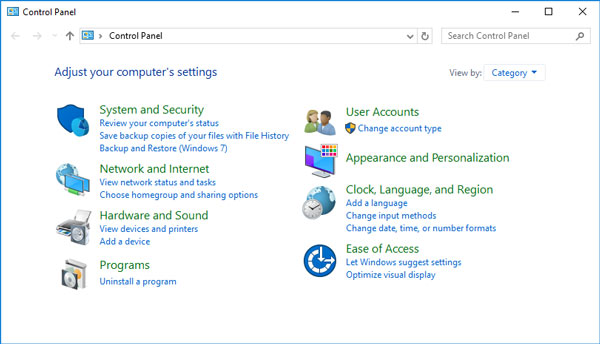 Krok 2Vyber Uživatelské účty možnost a poté klikněte Vytvořte disk pro resetování hesla pod Ovládací panel Domů.
Krok 2Vyber Uživatelské účty možnost a poté klikněte Vytvořte disk pro resetování hesla pod Ovládací panel Domů. 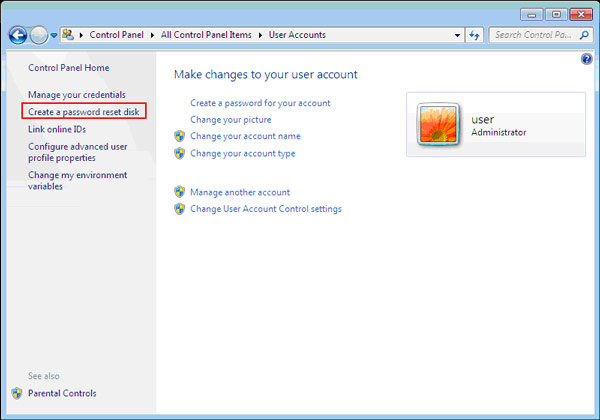 Krok 3Když vstoupíte do Průvodce zapomenutým heslem v okně klepněte na další knoflík.
Krok 3Když vstoupíte do Průvodce zapomenutým heslem v okně klepněte na další knoflík. 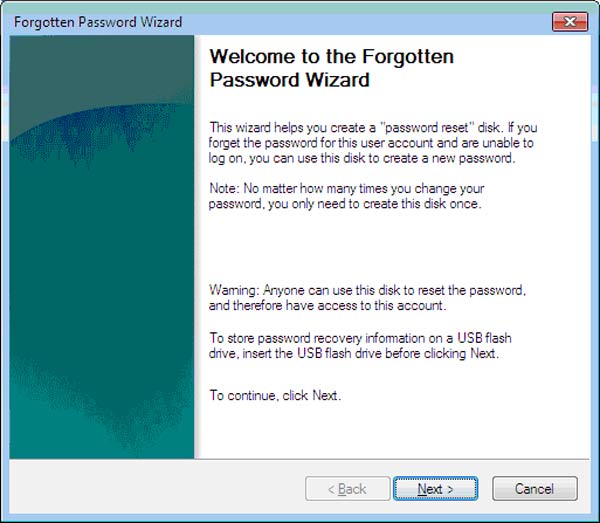 Krok 4Nyní můžete vybrat Vyměnitelný disk pro vytvoření klíče hesla. Během tohoto kroku musíte vložit černý disk, abyste provedli disk pro resetování hesla.
Krok 4Nyní můžete vybrat Vyměnitelný disk pro vytvoření klíče hesla. Během tohoto kroku musíte vložit černý disk, abyste provedli disk pro resetování hesla. 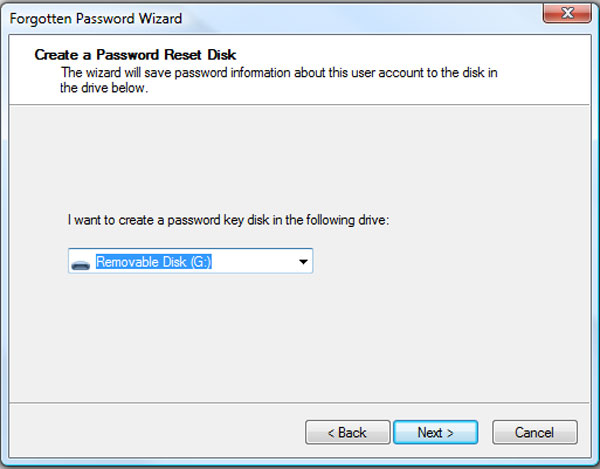 Krok 5Budete požádáni o zadání aktuálního hesla. Pokud si jej stále pamatujete, můžete jej zadat a začít vytvářet disketu pro resetování hesla systému Windows 7. Pokud jste zapomněli aktuální heslo účtu, můžete přejít k další metodě níže.
Krok 5Budete požádáni o zadání aktuálního hesla. Pokud si jej stále pamatujete, můžete jej zadat a začít vytvářet disketu pro resetování hesla systému Windows 7. Pokud jste zapomněli aktuální heslo účtu, můžete přejít k další metodě níže. 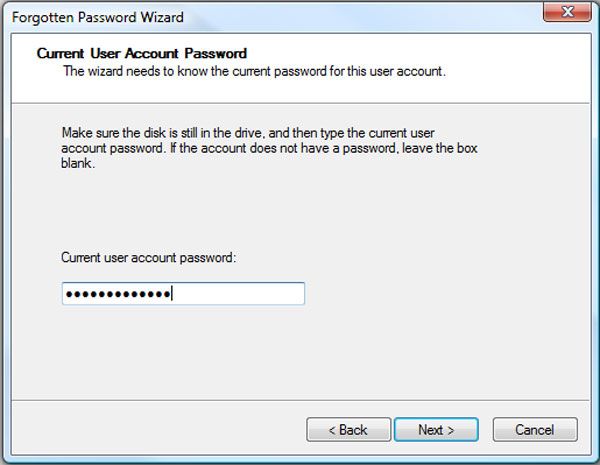 Krok 6Po úspěšném vytvoření disku pro resetování hesla systému Windows 7 můžete kliknout na Dokončit tlačítko pro zavření okna. S tímto resetovacím diskem můžete snadno resetovat heslo systému Windows.
Krok 6Po úspěšném vytvoření disku pro resetování hesla systému Windows 7 můžete kliknout na Dokončit tlačítko pro zavření okna. S tímto resetovacím diskem můžete snadno resetovat heslo systému Windows. 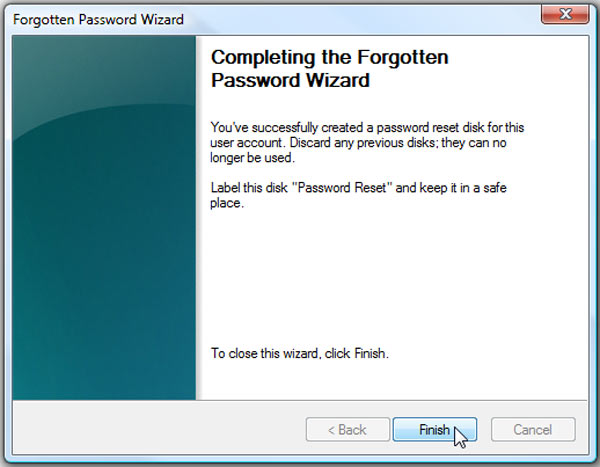
Když otevřete resetovací disk, můžete vidět soubor s názvem userkey.psw který obsahuje váš resetovací klíč. Všimněte si, že byste měli uložit disk pro resetování hesla systému Windows 7 na bezpečném místě.
Část 2. Jak resetovat zapomenuté heslo Windows 7 pomocí disku
Pokud jste si předtím vytvořili disk pro resetování hesla systému Windows 7 a zapomenete-li heslo účtu, můžete se na něj spolehnout odstranit původní zapomenutý. Tato část vám ukáže, jak resetovat heslo účtu Windows pomocí disku.
Krok 1Jakmile několikrát zadáte nesprávné heslo, zobrazí se a Obnovit heslo odkaz pod přihlašovacím polem.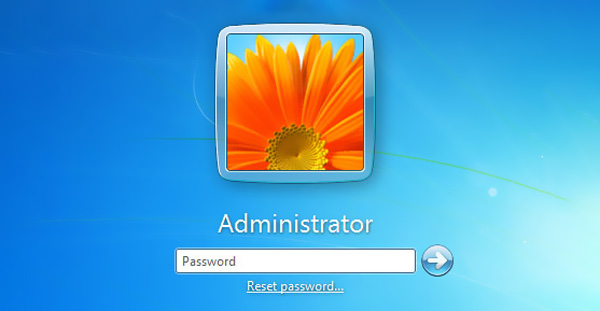 Krok 2Budete vedeni k Průvodce obnovením hesla okno. Nyní musíte vložit disketu pro resetování hesla a poté kliknout další tlačítko pro pokračování. Krok 3V Vyměnitelný disk vyberte disketu pro resetování hesla, kterou jste vytvořili. Klikněte další přejít k dalšímu kroku.
Krok 2Budete vedeni k Průvodce obnovením hesla okno. Nyní musíte vložit disketu pro resetování hesla a poté kliknout další tlačítko pro pokračování. Krok 3V Vyměnitelný disk vyberte disketu pro resetování hesla, kterou jste vytvořili. Klikněte další přejít k dalšímu kroku. 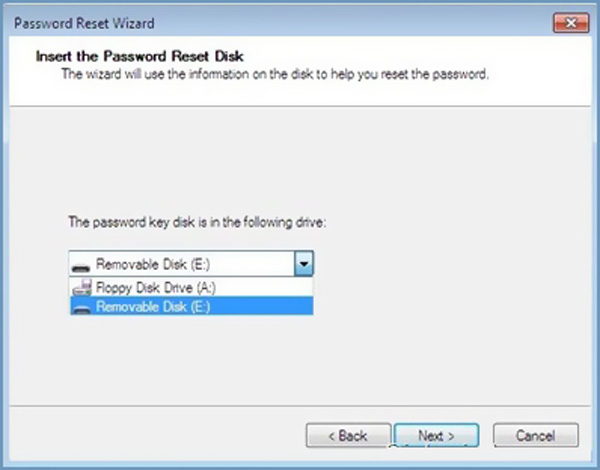 Krok 4Můžete zadat nové heslo a nahradit tak původní. Zadejte heslo znovu pro potvrzení. Klikněte na další a poté klikněte Dokončit zavřete okno Průvodce resetováním hesla.
Krok 4Můžete zadat nové heslo a nahradit tak původní. Zadejte heslo znovu pro potvrzení. Klikněte na další a poté klikněte Dokončit zavřete okno Průvodce resetováním hesla. 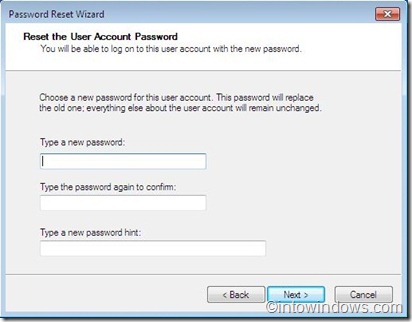
Pomocí výše uvedených kroků můžete snadno resetovat heslo systému Windows 7. Poté se můžete vrátit do okna přihlášení k účtu Windows, zadat nový přístupový kód a snadno se přihlásit ke svému uživatelskému účtu.
Část 3. Jak obnovit heslo systému Windows 7 bez resetování disku
Ve většině případů si předem nevytvoříte disketu pro resetování hesla systému Windows 7, dokud ji nebudete potřebovat. Tato část vám ukáže, jak obnovit zapomenuté heslo systému Windows 7 bez disku.
Zde upřímně doporučujeme mocným imyPass Obnovení hesla systému Windows pro vytvoření resetovacího USB disku nebo disku, i když jste zapomněli aktuální heslo účtu. Má schopnost odstranit všechna hesla správce systému Windows a další uživatelské účty.
- 1. Vytvořte jednotku USB nebo disk pro resetování hesla systému Windows 7, i když zapomenete aktuální heslo.
- 2. Obnovte různá hesla systému Windows včetně účtu a správce systému Windows.
- 3. Vytvořte nový účet správce bez hesla, abyste obešli uzamčený počítač se systémem Windows.
- 4. Podpora mnoha souborových systémů jako FAT16, FAT32, NTFS atd. a pevných disků jako IDE, SCSI, SATA, USB, SAS, RAID a další.
- 5. Resetujte zapomenutý resetovací disk Windows na všech značkách PC ve Windows 10/8.1/8/7/Vista/XP.
 Krok 2Jsou vám nabídnuty 2 způsoby, jak vytvořit jednotku USB a disk pro resetování hesla Windows 7, Vytvořit CD/DVD pro resetování hesla, a Vytvořte USB flash disk pro resetování hesla. Vyberte si svůj preferovaný podle svých potřeb.
Krok 2Jsou vám nabídnuty 2 způsoby, jak vytvořit jednotku USB a disk pro resetování hesla Windows 7, Vytvořit CD/DVD pro resetování hesla, a Vytvořte USB flash disk pro resetování hesla. Vyberte si svůj preferovaný podle svých potřeb.  Krok 3Klikněte na Vypálit CD/DVD nebo Vypálit USB začněte vytvářet disketu pro resetování hesla systému Windows 7 nebo jednotku USB. Pak můžete kliknout OK dokončit proces. S touto metodou nemusíte zadávat své aktuální heslo. Krok 4Restartujte zamčený počítač a stiskněte F12 nebo ESC klíč pro vstup do Zaváděcí nabídka. Vyberte jednotku USB nebo disk pro resetování hesla systému Windows, které jste právě vytvořili, a poté stiskněte Vstupte. Po všech těchto operacích se počítač automaticky restartuje.
Krok 3Klikněte na Vypálit CD/DVD nebo Vypálit USB začněte vytvářet disketu pro resetování hesla systému Windows 7 nebo jednotku USB. Pak můžete kliknout OK dokončit proces. S touto metodou nemusíte zadávat své aktuální heslo. Krok 4Restartujte zamčený počítač a stiskněte F12 nebo ESC klíč pro vstup do Zaváděcí nabídka. Vyberte jednotku USB nebo disk pro resetování hesla systému Windows, které jste právě vytvořili, a poté stiskněte Vstupte. Po všech těchto operacích se počítač automaticky restartuje.  Krok 5Pokud chcete resetovat heslo účtu Windows 7, zde si můžete vybrat účet, který chcete resetovat, a poté kliknout Obnovit heslo pro zahájení odstraňování původního přístupového kódu.
Krok 5Pokud chcete resetovat heslo účtu Windows 7, zde si můžete vybrat účet, který chcete resetovat, a poté kliknout Obnovit heslo pro zahájení odstraňování původního přístupového kódu.  Krok 6Tento nástroj pro resetování hesla systému Windows se vás zeptá, zda chcete nastavit, aby vaše uživatelské heslo bylo prázdné. Můžete kliknout Ano tlačítko pro potvrzení.
Krok 6Tento nástroj pro resetování hesla systému Windows se vás zeptá, zda chcete nastavit, aby vaše uživatelské heslo bylo prázdné. Můžete kliknout Ano tlačítko pro potvrzení.  Krok 7Poté můžete vysunout jednotku USB nebo disk pro resetování hesla systému Windows 7 a restartovat počítač. Když se vrátíte do přihlašovacího okna účtu, můžete jej zadat přímo bez jakéhokoli přístupového kódu.
Krok 7Poté můžete vysunout jednotku USB nebo disk pro resetování hesla systému Windows 7 a restartovat počítač. Když se vrátíte do přihlašovacího okna účtu, můžete jej zadat přímo bez jakéhokoli přístupového kódu. 
Část 4. Nejčastější dotazy k disku pro resetování hesla systému Windows 7
Otázka 1. Co je disk pro resetování hesla systému Windows 7?
Disk pro resetování hesla systému Windows 7 je soubor, který vytvoříte na disku, který slouží k resetování aktuálního hesla účtu. Když jej připojíte k počítači se systémem Windows 7, budete moci resetovat své přihlašovací heslo přímo na zamykací obrazovce.
Otázka 2. Jak přepnout na jiný uživatelský účet Windows?
Chcete-li změnit svůj uživatelský účet Windows, můžete vstoupit do nabídky Start a kliknout na své uživatelské jméno. Pokud máte v tomto počítači přihlášeny dva nebo více účtů, můžete kliknutím na konkrétní účet přepnout na tento účet.
Otázka 3. Jak spustit Windows 7 v nouzovém režimu?
Restartujte počítač se systémem Windows 7 a stiskněte klávesu F8. Před zobrazením obrazovky načítání systému Windows 7 můžete vstoupit do Rozšířených možností spouštění. Nyní můžete vybrat nouzový režim pomocí příkazového řádku. Stisknutím klávesy Enter spustíte Windows 7 v nouzovém režimu.
Závěr
Mluvili jsme hlavně o Disk pro obnovení hesla systému Windows 7 v tomto příspěvku. Můžete získat 2 efektivní řešení pro vytvoření disku pro resetování hesla systému Windows 7. Kromě toho můžete pomocí vytvořeného disku získat konkrétního průvodce, jak obnovit zapomenuté heslo účtu Windows.



